ジオプロセシング ツールを実行するたびに、ツールとそのパラメーターに関する情報が保存されます。この保存された情報はジオプロセシング履歴と呼ばれます。この履歴情報は、どのようにしてデータが作成されたかを確認する場合に非常に便利で、処理を再実行するために使用できます。この履歴情報は次の 3 つの場所に格納されます。
- 結果ウィンドウ。実行されたツール名とその実行結果の履歴を確認するための最初の場所になります。
- 履歴ログ ファイルには、各ジオプロセシング操作に関する情報が書き込まれます。このログ ファイルに含まれる情報は、基本的に、[結果] ウィンドウに表示される情報と同じです。
- ツールの出力データのメタデータ、またはツールにより入力データが変更される場合のツールの入力データのメタデータです。
モデル内で実行されるツールに関する情報は、履歴ログ ファイルには記録されません。ただし、モデル内で実行されるツールによりメタデータは更新されます。
スクリプト ツールおよびスタンドアロン スクリプト (オペレーティング システムのプロンプトなど、ArcGIS アプリケーション以外から実行されるスクリプト) では、履歴ログがデフォルトで有効になっています。履歴ログを有効または無効にするには、SetLogHistory 関数を使用します。
履歴ログの有効化
履歴ログ ファイルの書き込みを有効にするには、次の手順を実行します。
- [標準] ツールバーで [ジオプロセシング] > [ジオプロセシング オプション] の順にクリックします。
- [ジオプロセシング操作をログ ファイルに保存] チェックボックスをオン (有効) にします。
履歴ログ ファイル
履歴ログ ファイルの書き込み先
ArcMap や ArcCatalog などのアプリケーションのセッションごとに、1 つのログ ファイルが存在します。アプリケーションを開いた時点から終了する時点までに実行されたすべての作業によって、セッションが定義されます。
Windows XP では、ログ ファイルは C:\Documents and Settings\<user name>\Application Data\ESRI\Desktop10.2\ArcToolbox\History に書き込まれます。
Windows Vista および Windows 7 では、ログ ファイルは C:\Users\<user name>\AppData\(Local or LocalLow or Roaming)\ESRI\Desktop10.2\ArcToolbox\History に書き込まれます。
ログ ファイルの名前には、アプリケーションを開いたときの日時が含まれています。 H<month><day><year>_<hour><minute><second>.xml.
ログ ファイルのコンテンツ
ログ ファイルは XML (Extensible Markup Language) ファイルであるため、Internet Explorer などのインターネット ブラウザーで表示するのが最も便利です。ファイルをドラッグしてブラウザーにドロップするか、ブラウザーで [ファイル] > [開く] の順にクリックします。次の図は、Internet Explorer に表示されたログ ファイルを示しています。
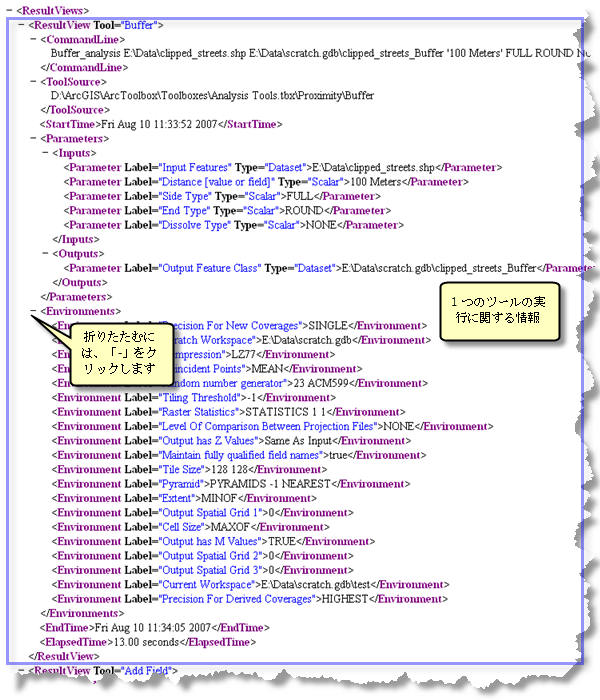
個々のツールの実行に関する情報は、<ResultView> タグと </ResultView> タグの間にあります。ログ ファイルをブラウザーに表示しているときは、- または + をクリックして、タグを折りたたんだり展開したりできます。
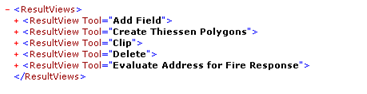
各タグ内の構造およびコンテンツは、説明の必要がないものばかりです。一部のタグに関する注意は以下のとおりです。
<ToolSource>
ツールを含んでいるツールボックスへのカタログ パスです。
<Parameter>
パラメーター タグには Name と Type の 2 つの属性があります。
- Label は、ツールのダイアログ ボックスに表示される、パラメーターのラベルです。
- Type には次の 3 つのタイプのうちのいずれか 1 つが含まれます。
- Dataset は、値がディスク上のデータセットへのカタログ パスであることを示します。
- Layer は、値がコンテンツの ArcMap テーブル内のレイヤーの名前であることを示します。このレイヤーが参照するデータセットは <LayerInfo> タグ内にあります。
- Scalar には、文字列、数字、距離単位など、その他すべての値が含まれます。
<LayerInfo>
ツールの実行で使用されるレイヤーごとに、<LayerInfo> 内に 1 つの <Layer> タグが存在します。<Layer> タグには、属性としてレイヤー名が含まれるとともに、そのレイヤーによって使用されるデータセットへのカタログ パスが含まれます。
<Environments>
<Environments> タグ内には、ツール実行時の環境設定を含む個別の <Environment> タグが存在します。各 <Environment> タグには、環境名と環境設定を含む名前属性が含まれます。値を保持している環境設定のみが一覧表示されます。つまり、空白値の設定には <Environment> が存在しません。
<Errors>
ツール実行時にエラーが発生した場合は、このタグにエラーが表示されます。進捗状況ダイアログ ボックスに書き込まれるメッセージや結果ウィンドウ内の結果とは異なり、このタグには内部システム エラーが表示されます。
メタデータのジオプロセシング履歴
新しい出力データを作成したり、入力データを更新したりするジオプロセシング ツールが実行されるたびに、そのジオプロセシング ツールの実行に関するメタデータ(ツール名、ツールの場所、使用パラメーターなど) が追加されます。デスクトップ アプリケーションでこの動作を無効にするには、[ジオプロセシング] > [ジオプロセシング オプション] ダイアログ ボックスにある [ジオプロセシング操作をログ ファイルに保存] オプションをオフにします。Python スクリプトでは、ジオプロセシング履歴のログは、SetLogHistory 関数を使用して無効にできます。
データセットのメタデータを表示するには、[カタログ] ウィンドウまたは ArcCatalog でデータセットを右クリックし、[アイテム説明] を選択します。
メタデータ スタイルの変更後に、データセットを右クリックして、[アイテム説明] を選択すると、[アイテム説明] ウィンドウにジオプロセシングのセクションが表示されます。